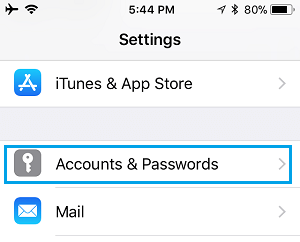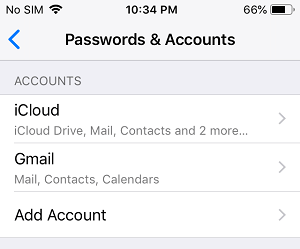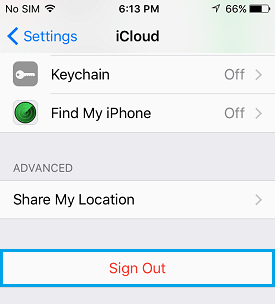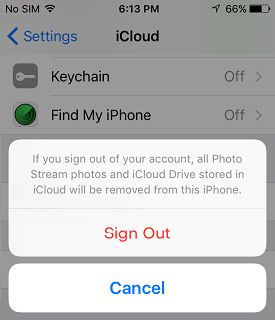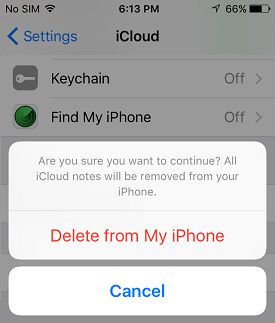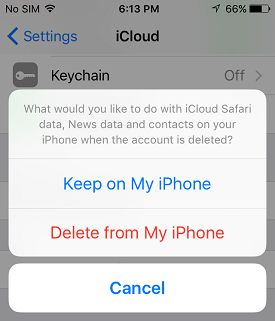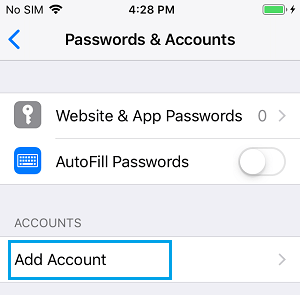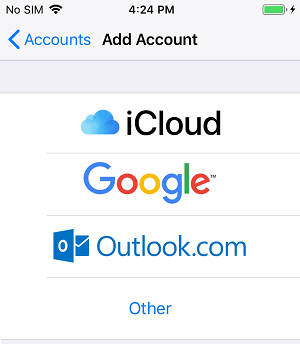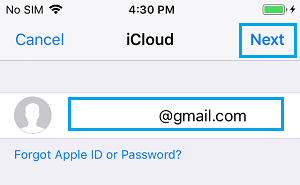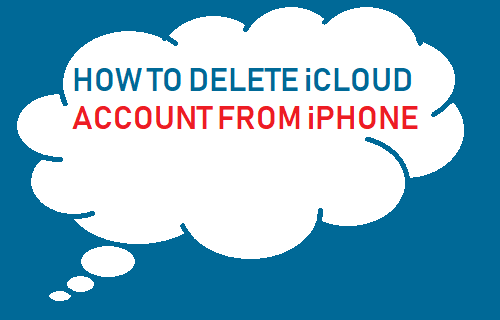
Aunque no se aconseja tener varias cuentas de iCloud, no es raro que los clientes eliminen la cuenta de iCloud del iPhone y añadan una nueva cuenta. A continuación puedes ver los pasos para eliminar la cuenta de iCloud en el iPhone y cambiar a una nueva cuenta de iCloud.
Eliminar la cuenta de iCloud en el iPhone
Observa los siguientes pasos para eliminar la cuenta de iCloud del iPhone. Los mismos pasos se pueden utilizar en diferentes devices iOS como el iPad y el iPod.
1. Abrir Ajustesdesplázate hacia abajo y haz clic en Contraseñas y cuentas.
2. Entonces el grifo iCloud la elección se sitúa en la sección «Cuentas».
3. En la pantalla de iCloud, desliza hacia abajo y haz clic en Salida de la señal
4. En la ventana emergente, haz clic en Señal de salida una vez más.
5. Notarás otra ventana emergente, que te pedirá que justifiques que necesitas proceder con el método de eliminación de la cuenta de iCloud. Pulsa Eliminar de mi iPhone.
6. Verás otra ventana emergente de iCloud, esta vez preguntándote qué quieres hacer con la información de iCloud y los contactos almacenados en tu iPhone.
Como puedes ver en la imagen de arriba, tienes dos opciones para elegir:
- Transferir a mi iPhone – Al seleccionar esta función, guardas todos tus conocimientos de Safari, Información y Contactos de iCloud en tu iPhone
- Eliminar de mi iPhone – Todos tus conocimientos de Safari, Información y Contactos de iCloud pueden ser eliminados de tu iPhone.
7. En la pantalla Final, introduce tu ID de Apple Contraseña y haz clic en Desconecta.
Espera a que tu iPhone desactive Descubrir mi iPhone y te diga que ya no estás en iCloud.
Consejos para cambiar a una cuenta de iCloud completamente diferente
Una de las muchas razones por las que la gente elimina una cuenta de iCloud en el iPhone es para cambiar a una cuenta de iCloud nueva o completamente diferente.
Puedes seguir los siguientes pasos para cambiar a una cuenta de iCloud nueva o totalmente diferente en tu iPhone.
1. Abrir Ajustes > grifo Contraseñas y cuentas.
2. En la siguiente pantalla, haz clic en Añadir una cuenta elección, posicionada en la parte de «Cuentas»
3. En la pantalla de Añadir cuenta, haz clic en iCloud.
4. En la siguiente pantalla, introduce tu nuevo ID de Apple Manejar el correo electrónico y toca Siguiente.
5. Ingresado en Contraseña para tu nuevo ID de Apple y haz clic en Siguiente.
Espera a que tu nueva cuenta de iCloud se añada a tu iPhone.
- Consejos para eliminar el ID de Apple del iPhone y el iPad
- Consejos para desactivar Imágenes de iCloud y Mi flujo de imágenes sin perderlas
Me llamo Javier Chirinos y soy un apasionado de la tecnología. Desde que tengo uso de razón me aficioné a los ordenadores y los videojuegos y esa afición terminó en un trabajo.
Llevo más de 15 años publicando sobre tecnología y gadgets en Internet, especialmente en mundobytes.com
También soy experto en comunicación y marketing online y tengo conocimientos en desarrollo en WordPress.